Удаление группы в Outlook — Служба поддержки Майкрософт
Outlook для Microsoft 365 Outlook 2021 Outlook 2019 Outlook 2016 Outlook в Интернете Outlook для iOS Outlook в Интернете для Exchange Server 2016 Outlook в Интернете для Exchange Server 2019 Еще…Меньше
После того как группа не будет удалена, владельцы группы могут удалить ее, чтобы освободить ресурсы системы и удалить группу из списка или отображения.
Предупреждение: При удалении группы удаляются все связанные с ней данные, включая беседы, файлы, записную книжку группы и задачи Планировщика. Если вы удалили группу по ошибке, попросите ИТ-администратора восстановить ее в течение 30 дней после удаления.
Удалить группу могут только владельцы группы.
-
Откройте Outlook для Windows.

-
Выберите группу на панели навигации слева (вкладка Группы).
-
Выберите на ленте команду Изменить группу.
-
В левом нижнем углу окна нажмите кнопку Удалить группу.
-
Выберите Я понимаю, что все содержимое
группы будет удалено > Удалить.
Примечание: Если инструкции не совпадают с тем, что вы видите, возможно, используется более поздняя версия Outlook в Интернете. См. инструкции для классической версии Outlook в Интернете.
Удалить группу могут только владельцы группы.
-
В левой области в группе Группывыберите свою группу.
-
В верхней части страницы выберите > Параметры.

-
Выберите Изменить группу.
-
В нижней части окна Изменение группы выберите Удалить группу.
-
Выберите рядом с полем Я понимаю, что все содержимое группы будет удалено, и выберите Удалить.
Инструкции для классической версии Outlook в Интернете
Удалить группу могут только владельцы группы.
-
В левой области в группе Группывыберите свою группу.
-
-
В нижней части области Изменение группы выберите Удалить группу.
-
Выберите рядом с полем Я понимаю, что все содержимое группы будет удалено, и выберите Удалить.

Удалить группу могут только владельцы группы.
-
Откройте приложение Outlook Mobile.
-
Выберите в области папок раздел Группы.
-
Коснитесь имени группы, которую вы хотите удалить.
-
Нажмите на имя группы, чтобы перейти на страницу сведений о группе.

-
Выберите команду Изменить.
-
Прокрутите страницу вниз и коснитесь удалить группу.
-
Чтобы подтвердить удаление, введите «удалить» и нажмите Удалить группу.
См. также
Изменение и удаление группы Outlook.com
Создание группы в Outlook
Присоединение к группе в Outlook
Добавление или удаление фотографии для группы Microsoft 365
Добавление и удаление участников группы в Outlook
Как создать, удалить группу в Телеграмм, добавить человека в группу
Содержание
- 1 Что такое группы в Telegram
- 2 Создаем группу в Телеграмм
- 3 Как создать группу в Telegram на телефоне
- 4 Как создать группу в Телеграмме через компьютер: практическое руководство
- 5 Telegram: как создать группу в веб-версии
- 6 Как добавить или удалить человека в группу
- 7 Где взять ссылку на группу
- 8 Как удалить группу
- 9 Как раскрутить группу в Телеграмме
- 9.
 1 Белые методы раскрутки
1 Белые методы раскрутки - 9.2 Серые методы – за них могут забанить
- 9.
Телеграм-канал Программист и бизнес.
Одной из полезных функций Телеграмм является групповой чат. Благодаря ей пользователи могут делиться важной информацией с большим количеством собеседников. К тому же, этот бесплатный софт поддерживают все современные платформы. Данная статья будет полезна для тех, кто не знает как создать группу в Telegram для ПК, смартфона и веб-версии Telegram, а также для чего она и как ею пользоваться.
Что такое группы в Telegram
Группа – обычный чат, количество собеседников в котором не может превышать 200 человек. Групповой чат подходит для общения ограниченного круга друзей, коллектива и родственников. Открывая новое сообщество важно определится с его предназначением.
Особенности группового чата Телеграмм:
- Ограниченное число участников (200 человек).
- Каждый собеседник может добавлять новых подписчиков.

- Возможность делиться любой информацией и ее обсуждать.
- Принять участие в чате можно по приглашению, либо по ссылке.
- Каждый участник имеет право менять картинку и название сообщества.
- Переписка в группе доступна только для пользователей Telegram.
В мессенджере предоставляется возможность пользователям переделать группу в супергруппу, что значительно расширяет возможности сообщества. К отличительным особенностям этого вида чата относится:
- Количество подписчиков до 5000 человек.
- Новые пользователи могут читать переписку в чате.
- Каждый участник супергруппы может удалять свои сообщения.
- Администратор группы вправе удалять любые записи чата.
- Возможность подписчиков отключить звуковое оповещение о сообщениях.
Создаем группу в Телеграмм
Использовать такой формат общения в мессенджере стоит тогда, когда у пользователя есть базовая аудитория и определенная тематика. Создание группового чата не требует от пользователя сложных манипуляций.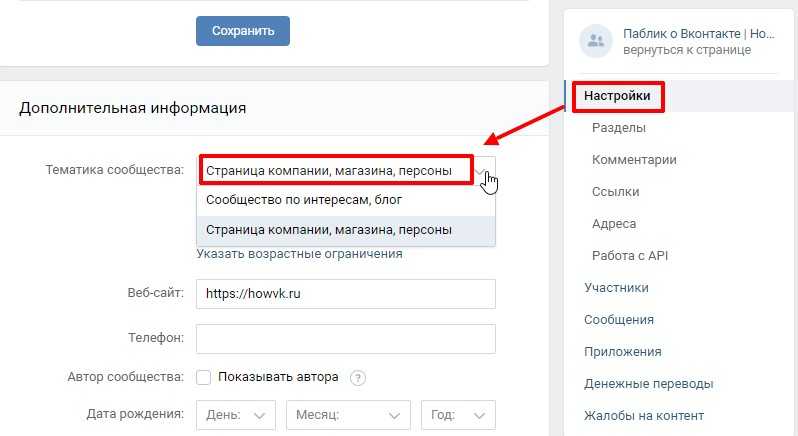 Изначально придумайте имя группы в соответствии с тематикой общения. Затем выполните последовательные действия, описанные ниже.
Изначально придумайте имя группы в соответствии с тематикой общения. Затем выполните последовательные действия, описанные ниже.
Как создать группу в Telegram на телефоне
Для создания группы в Телеграмм со смартфона необходимо:
- Запустить приложение на устройстве.
- Зайти в меню мессенджера. Для этого нажмите кнопку над вкладкой с чатами в верхнем правом углу.
- Выберите раздел „Создать группу“.
- Добавьте участников из предложенного списка.
- Впишите имя новой группы в соответствующей строке.
- Чат готов к использованию.
В настройках чата можно менять аватарку и добавлять новых собеседников, а также назначать нового администратора. При этом их функции остаются ограниченными. Они могут удалять подписчиков за нарушение правил сообщества.
Как создать группу в Телеграмме через компьютер: практическое руководство
Создание группового чата через ПК не должно вызывать сложностей, поскольку он создается также просто, как через мобильное устройство.
- Запустите Телеграмм на компьютере.
- Зайдите в служебное меню мессенджера.
- Выберите вкладку „New group“.
- Впишите в пустой строке название группы. Его всегда можно изменить. Групповые чаты имеют множество настроек. При желании пользователь может установить картинку и добавить описание.
- Из списка контактов выберите участников группы.
- Затем выберите опцию „Create“.
Для создания супергруппы в настройках чата нужно выбрать функцию „Upgrade to supergroup“.
Telegram: как создать группу в веб-версии
Многие пользователи Телеграмм предпочитают использовать для общения веб-версию приложения. Создать групповой чат можно через обычный браузер. Для этого не нужно использовать какие-либо дополнительные утилиты. Запустите браузер. В строке поиска пропишите Телеграмм онлайн. Либо, используйте ссылку web.telegram.org.
Пользователю необходимо открыть страницу входа в мессенджер и пройти авторизацию (регистрацию).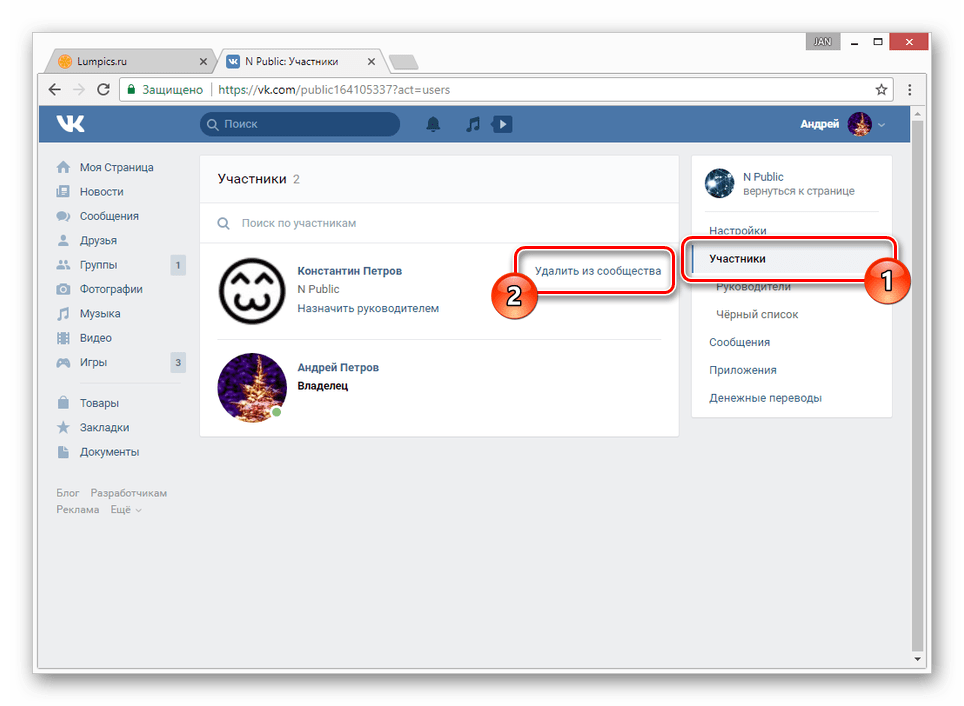 Дальше выполните такие манипуляции:
Дальше выполните такие манипуляции:
- Перейдите в Меню Телеграмм через кнопку, расположенную в левом верхнем углу.
- В открывшемся окне выберите функцию „Новая группа“.
- В поставленном списке контактов определите участников чата. Для создания беседы в списке участников должен быть минимум один человек.
- Затем кликните „Next“. Впишите в соответствующем окне имя сообщества.
- Новое сообщество создано.
Будьте готовы к тому, что в процессе создания группового чата могут возникать технические неполадки. Редактирование настроек группы доступно с мобильного устройства. Для расширения функционала воспользуйтесь помощью специальных ботов.
Как добавить или удалить человека в группу
Каждый участник группы вправе добавлять и приглашать в нее других пользователей мессенджера. Для этого понадобится:
- Зайти в описание группы.
- Выбрать опцию „Добавить участника“.
Удалить пользователя из группового чата можно следующим образом. Переходим в групповой чат. Заходим в „Список участников“. В этом перечне находим пользователя, которого нужно удалить. Нажимаем на его имя. Выбираем опцию „Удалить“. После этих действий пользователь Телеграмм исчезнет из списка участников сообщества.
Переходим в групповой чат. Заходим в „Список участников“. В этом перечне находим пользователя, которого нужно удалить. Нажимаем на его имя. Выбираем опцию „Удалить“. После этих действий пользователь Телеграмм исчезнет из списка участников сообщества.
Где взять ссылку на группу
Присоединить пользователя в групповой чат можно другим способом. Зайдите в описание сообщества. Выберите функцию „Добавить участника“. Затем нажмите пункт „Добавить участника по ссылке“. Перед пользователем появится список контактов. Выберите друга, которого хотите пригласить.
На заметку: заработок в Телеграме
Как удалить группу
Если группа в Телеграмм исчерпала себя, удалить ее может только создатель. Процедура удаления зависит от типа сообщества. Рассмотрим инструкцию удаления группы и супергруппы. Чтобы удалить простое сообщество со смартфона выполните такие действия:
- Найдите группу через список контактов.
- Нажмите кнопку с изображением трех точек по вертикали.
 Она расположена в верхнем правом углу окна чата.
Она расположена в верхнем правом углу окна чата. - Выберите вкладку „Удалить и покинуть“. Либо „Выйти и удалить“. Вариантов названия функции может быть несколько, в зависимости от типа приложения. Однако все они имеют одинаковое предназначение.
Для удаления группового чата с ПК выполните следующие манипуляции:
- Запустите приложение.
- Выберите группу, которую нужно удалить.
- Кликните по кнопке, которая находится сверху окна в правом углу.
- Потом „Delete and Exit“.
Для удаления супергруппы, необходимо открыть окно со списком участников. Найти кнопку в виде „шестеренки“. Выбрать раздел „Управление группой“. Пролистав страницу управления до конца нажмите опцию „Удалить“.
Процесс удаления супергруппы с компьютера:
- Зайдите в чат, который подлежит удалению.
- Нажмите кнопку в правом углу окна.
- В контекстном меню кликните курсором по „Manage group“.
- Затем „Group info“ и „Delete Group“.

Как раскрутить группу в Телеграмме
Чтобы групповой чат стал заметным и популярным среди пользователей Телеграмм нужно приложить немало труда и сил. Сегодня можно увидеть тысячи групп и супергрупп разной тематики. Одни создаются для продажи товаров и услуг. Другие для развлечения пользователей. Третьи для получения дохода от размещения рекламы. Для раскрутки группы могут использовать платные и бесплатные методы.
Белые методы раскрутки
К бесплатным эффективным способам раскрутки группового чата относятся:
- Использование сообществ популярных социальных сетей. Найдите группы с подобной тематикой. Поучаствуйте в обсуждениях нескольких тем. В комментариях оставьте ссылку на свою группу в Телеграмм.
- Размещение ссылки на форумах. Найдите 5-6 форумов, тематика которых схожа с темой группового чата. Поделитесь ссылкой на чат с участниками форума.
- Использование групп конкурентов. Просмотрите каталоги чатов Telegram. Подберите 2-3 чата с соответствующим стилем предоставляемой информации.
 Пообщайтесь с участниками группы. При обсуждении определенных вопросов, посоветуйте свою группу, как отличную площадку с полезной информацией. Указывать, что она принадлежит вам не обязательно.
Пообщайтесь с участниками группы. При обсуждении определенных вопросов, посоветуйте свою группу, как отличную площадку с полезной информацией. Указывать, что она принадлежит вам не обязательно. - Добавление группы в каталог мессенджера. Популярным среди пользователей мессенджера является каталог чатов Tlgrm.pro. Перейдите на главную страницу сайта и пройдите регистрацию. Затем выберите опцию „Добавить в каталог“. Пользователь в автоматическом режиме перейдет на страницу добавления.
Это интересно: о создателях и владельцах мессенджера Telegram
Платные методы считают более эффективными. К ним относят:
- Реклама на каналах Телеграмм. Выберите несколько популярных каналов. Свяжитесь с их создателями или администраторами. Узнайте стоимость размещения информации со ссылкой на группу.
- Покупка рекламы в пабликах социальных сетей и на сайтах. Создайте такой пост, чтобы он заинтересовал пользователей.
Серые методы – за них могут забанить
Использование методов раскрутки, которые нарушают правила Телеграмм несет риск бана группового чата. Для продвижения группы могут использоваться специальные сервисы, которые легко найти в интернете. Они приносят сообществу фейковых подписчиков. Поэтому, стоит отдавать предпочтение другим способам расширения целевой аудитории.
Для продвижения группы могут использоваться специальные сервисы, которые легко найти в интернете. Они приносят сообществу фейковых подписчиков. Поэтому, стоит отдавать предпочтение другим способам расширения целевой аудитории.
К серым методам увеличения числа подписчиков относят использование:
- Специальных роботов. Групповой чат получает не живых подписчиков, а аккаунты ботов. Никакой активности они не ведут, а только увеличивают число участников чата.
- Мультиаккаунтов – учетные записи, зарегистрированные на сим карты. Часто списки таких аккаунтов создаются ботом.
- Живых подписчиков без их ведома. Сюда относятся взломы страниц с целью подписки на групповой чат. А также, добавление аккаунта без согласия владельца.
Групповые чаты подходят для семейного общения, с коллегами и друзьями, которые далеко живут. Предоставляют возможность участникам оторваться от домашней и рабочей суеты.
Как удалить группу в Facebook шаг за шагом (2023)
Если вы решили, что пора удалить свою группу в Facebook, вы, возможно, задавались вопросом, как это сделать, потому что для этого нет кнопки. Однако, если вы являетесь администратором группы, есть способ сделать это.
Однако, если вы являетесь администратором группы, есть способ сделать это.
Итак, как удалить группу в Facebook? Администраторы группы Facebook могут удалить группу, удалив всех участников. Как только вы станете единственным человеком в группе, у вас будет возможность удалить ее. Помимо удаления группы, вы также можете заархивировать группу на Facebook, что означает, что группа больше не будет отображаться в поиске Facebook, и к ней не смогут присоединиться новые участники.
В этой статье мы поговорим о том, как можно удалить группу в Facebook в десктопном браузере и мобильном приложении, как приостановить группу в Facebook, как восстановить удаленную группу в Facebook, участники получат уведомление, когда вы удалите группу в Facebook. группа и многое другое!
В этой статье рассматриваются:
Как удалить группу Facebook в браузере рабочего столаШаг 1. Перейдите на домашнюю страницу Facebook и выберите «Группы».
Шаг 2: В разделе «Группы» выберите группу, которую хотите удалить.
Шаг 3. Перейдите к участникам
Шаг 4. Перейдите к трем точкам рядом с именем каждого участника и выберите «Удалить участника».
Шаг 5: Когда вы удалите всех участников, нажмите кнопку «Присоединился» рядом с вашим именем. Теперь выберите Удалить группу, а затем Удалить группу.
Как удалить группу Facebook в мобильном приложенииЕсли вы когда-нибудь задавались вопросом «Как удалить группу FB, которую я создал», вам повезло, потому что мы собираемся провести вас через все шаги, включая как удалить свою группу FB с помощью мобильного приложения (iPhone и Android):
- Откройте приложение Facebook и выберите вкладку «Меню», а затем выберите «Группы»
- Теперь выберите Ваши группы и найдите группу, которую хотите удалить
- Нажмите на название группы, а затем нажмите «Просмотреть все», чтобы увидеть всех участников
- Нажмите на имя каждого участника и выберите Удалить из группы
- Когда вы закончите удаление всех из группы, вы можете вернуться на главную страницу группы Facebook и нажать «Управление»
- Прокрутите вниз и нажмите «Удалить группу», затем снова нажмите «Удалить группу»
Связано: Как отметить кого-то на Facebook
Как приостановить группу Facebook Если вы когда-нибудь задумывались, как удалить группу на Facebook, вы также можете узнать, как приостановить группу Facebook.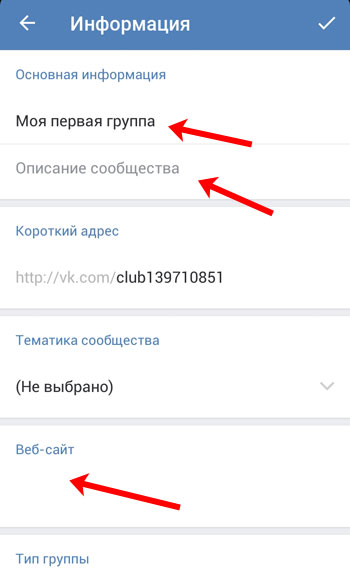 Приостановка группы Facebook означает приостановку всех сообщений, комментариев и реакций.
Приостановка группы Facebook означает приостановку всех сообщений, комментариев и реакций.
- Нажмите «Группы» и выберите группу, которую хотите приостановить
- Нажмите на три точки под обложкой
- Нажмите кнопку «Пауза», группа
- Теперь выберите причину и выберите Продолжить
- При желании вы можете включить объявление о приостановке группы. Вы также можете выбрать дату возобновления или оставить его приостановленным на неопределенный срок. Если вы являетесь администратором группы, выберите «Возобновить» в любое время, чтобы продолжить свою деятельность в группе Facebook.
Возможно, было бы полезно узнать, что раньше была возможность заархивировать группу Facebook. Сегодня опция паузы служит той же цели.
Связано с: Как скрыть лайки на Facebook
В чем разница между приостановкой и удалением? Теперь, когда вы знаете, как удалить группу в Facebook, вы, вероятно, также захотите узнать, является ли это тем же самым, что и приостановка группы в Facebook.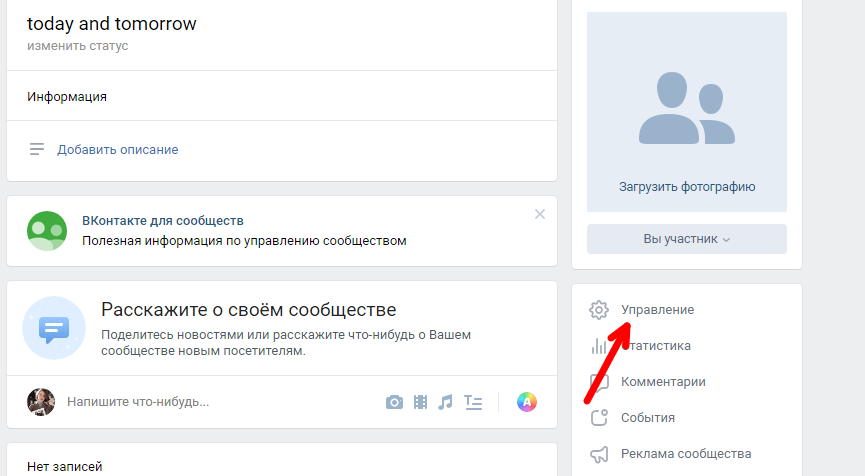 Удаление и приостановка группы Facebook — это две разные вещи.
Удаление и приостановка группы Facebook — это две разные вещи.
Когда вы приостанавливаете группу Facebook, она закрывается для обсуждения, но участники группы по-прежнему могут получать доступ к группе и просматривать старые сообщения. Однако после того, как группа Facebook приостановлена, в ней не может быть новых сообщений или комментариев, пока администратор не возобновит группу. Кроме того, новые участники не могут присоединиться, когда группа Facebook приостановлена.
Удаление группы Facebook, с другой стороны, навсегда удаляет группу, и нет возможности повторно активировать ее. Тем не менее, администраторы должны удалять группу Facebook только в том случае, если они уверены, что группа им не понадобится в будущем.
Связано: Как создать опрос на Facebook: шаг за шагом
Часто задаваемые вопросы Могу ли я восстановить удаленную группу Facebook? Нет. После удаления группы Facebook восстановление невозможно. Если вы удалили группу на Facebook и хотите ее вернуть, вам придется создать новую группу.
Если вы удалили группу на Facebook и хотите ее вернуть, вам придется создать новую группу.
Участники не уведомляются об удалении группы, согласно Facebook.
Что могут делать участники, когда группа Facebook приостановлена?Большая часть активности приостанавливается, когда группа Facebook приостанавливается, но участники все же могут выполнять некоторые действия. Например, участники приостановленной группы Facebook по-прежнему могут удалять сообщения и комментарии, а также покидать группу.
ИтогИтак, если вы когда-нибудь задавались вопросом: «Как удалить группу на Facebook», мы провели вас через все шаги как на мобильных устройствах, так и на настольных компьютерах.
Одна вещь, которую вы должны помнить, это то, что , если вы удалите группу Facebook, вы удалите ее навсегда.
Однако, если вы приостановите группу Facebook, вы только временно прекратите активность в группе.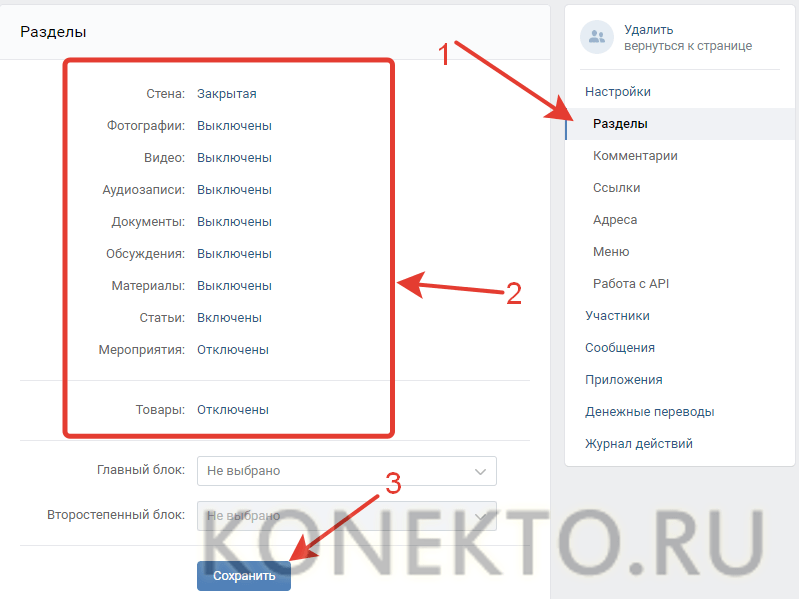
Приостановка группы Facebook также полезна, поскольку позволяет группе появляться в результатах поиска, хотя она и не полностью функциональна. И хотя новые участники не могут присоединиться, администраторы по-прежнему могут одобрять запросы.
Кроме того, когда группа Facebook приостановлена, администраторы также могут управлять старыми сообщениями и контентом, например обложками и другими участниками. Если вам интересно, как удалить страницу Facebook, у нас также есть пошаговое руководство по этому вопросу здесь.
Если вы нашли эту статью полезной, вам также может быть интересно узнать больше о лучшем конструкторе целевых страниц, лучших альтернативах MacBook Air, лучших альтернативных браузерах и некоторых полезных инструментах для удаленной работы, которые могут значительно облегчить вашу работу.
Хотите узнать, как стать мастером в Facebook и других социальных сетях?
На Skillshare есть масса интересных онлайн-курсов, которые стоит попробовать.
Тамара Лузаич
Тамара — менеджер социальных сетей и автор статей для Productivity Spot. Ее основные области знаний включают написание подробных статей с практическими рекомендациями, разработку кампаний по электронной почте и управление социальными сетями в технологической отрасли. Она также является менеджером по социальным сетям таких компаний, как Spreadsheet Point, Hackr.io и VentureKite.
Как удалить свою учетную запись GroupMe?
GroupMe
Настройки и уведомления
Настройки
Настройки
Как удалить свою учетную запись GroupMe?
GroupMe Больше… Меньше
Выполните следующие действия, чтобы удалить свою учетную запись GroupMe.
Важно:
Если вы передумаете удалять свою учетную запись, у вас есть 48 часов, чтобы повторно активировать ее. Нажмите на ссылку в электронном письме с подтверждением или в SMS-сообщении, которое мы вам отправили, или просто снова войдите в GroupMe, чтобы отменить удаление учетной записи.

Если вы не восстановите свою учетную запись в течение 48 часов, она будет удалена, и вы не сможете ее восстановить.
Выберите изображение профиля .
Нажмите кнопку Изменить профиль и нажмите Изменить .
Выберите ссылку Удалить учетную запись GroupMe .
Если у вас нет групп:
- org/ItemList»>
Появится экран окончательного подтверждения.
Выбрать Удалить .
Вы вышли из GroupMe, и ваша учетная запись помечена для удаления.
Если вы являетесь владельцем группы, вы должны передать право собственности или закрыть группу перед удалением своей учетной записи:
- org/ListItem»>
Выберите Передать , затем на следующем экране выберите нового владельца из списка участников или выберите Завершить группу .
Повторите для каждой принадлежащей вам группы. Вы вернетесь к Редактировать профиль экран.
Выберите Удалить учетную запись GroupMe еще раз.
Введите свой пароль, чтобы подтвердить, что вы хотите удалить свою учетную запись, затем выберите Продолжить .
- org/ListItem»>
Выбрать Удалить . Вы вышли из GroupMe, и ваша учетная запись запланирована к удалению.
- org/ListItem»>
4. На экране подтверждения выберите Продолжить (сначала вас могут попросить ввести пароль).
Выберите изображение профиля .
Нажмите Изменить профиль .
Прокрутите вниз и коснитесь ссылки Удалить учетную запись GroupMe .
- org/ListItem»>
На экране подтверждения выберите Продолжить (сначала вас могут попросить ввести пароль).
Удалите свою учетную запись GroupMe:
Если у вас нет групп:
Появится экран окончательного подтверждения.
Выбрать Удалить .
- org/ListItem»>
Вы вышли из GroupMe, и ваша учетная запись помечена для удаления.
Если вы являетесь владельцем группы, вы должны передать право собственности или закрыть группу перед удалением своей учетной записи:
Выберите Передать , затем на следующем экране выберите нового владельца из списка участников или выберите Завершить группу .
Повторите для каждой принадлежащей вам группы. Вы вернетесь к экрану Edit Profile .
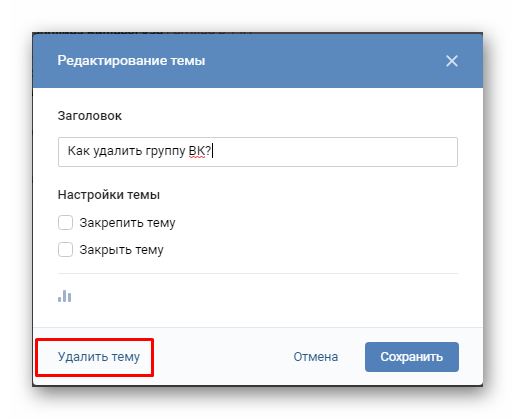
Выберите Удалить учетную запись GroupMe еще раз.
Введите свой пароль, чтобы подтвердить, что вы хотите удалить свою учетную запись, затем выберите Продолжить .
Выбрать Удалить . Вы вышли из GroupMe, и ваша учетная запись запланирована к удалению.
Выберите свой аватар (изображение профиля), чтобы открыть свой профиль, затем нажмите карандаш , чтобы изменить свой профиль.

Выберите ссылку Удалить учетную запись GroupMe .
Если у вас нет групп:
Появится экран окончательного подтверждения.
Выбрать Удалить .
Вы вышли из GroupMe, и ваша учетная запись помечена для удаления.

Если вы являетесь владельцем группы, вы должны передать право собственности или закрыть группу перед удалением своей учетной записи:
Выберите Перевести , затем на следующем экране выберите нового владельца из списка участников или выберите Конечная группа .
Повторите для каждой принадлежащей вам группы. Вы вернетесь к экрану Edit Profile .
- org/ListItem»>
Выберите Удалить учетную запись GroupMe еще раз.
Введите пароль, чтобы подтвердить удаление своей учетной записи, затем выберите Продолжить .
Выбрать Удалить . Вы вышли из GroupMe, и ваша учетная запись запланирована к удалению.
3. На экране подтверждения выберите Продолжить (сначала вас могут попросить ввести пароль).
Войдите в свою учетную запись GroupMe и выберите аватар (изображение профиля) для редактирования профиля
- org/ListItem»>
Выберите ссылку Удалить учетную запись GroupMe .
На экране подтверждения выберите Продолжить (сначала вас могут попросить ввести пароль).
Удалите свою учетную запись GroupMe:
Если у вас нет групп:
Появится экран окончательного подтверждения.
- org/ListItem»>
Выбрать Удалить .
Вы вышли из GroupMe, и ваша учетная запись помечена для удаления.
Если вы являетесь владельцем группы, вы должны передать право собственности или закрыть группу перед удалением своей учетной записи:
Выберите Передать , затем на следующем экране выберите нового владельца из списка участников или выберите Завершить группу .

